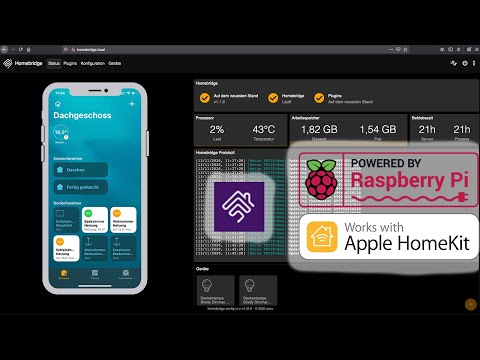Jeden Tag kommen neue Upgrades und Updates für alle verschiedenen Aspekte von PCs heraus, und viele dieser Updates/Upgrades können Ihrem Computer helfen. Es ist jedoch unpraktisch, Ihren Computer so perfekt zu halten, dass dies in kleineren Schritten einfacher ist. Lesen Sie weiter, um Tipps zu erhalten, wie Sie Ihren Computer auf dem neuesten Stand halten können.
Schritte
Methode 1 von 3: Software
Software ist im Grunde das, was Sie auf Ihrem Computer ausführen. Die Programme, mit denen Sie Bilder von Ihrer Kamera hochladen, Texteditoren und der Webbrowser, den Sie zum Lesen dieses Artikels verwenden, sind alle Software. Manche Software muss durch kleine Updates auf dem neuesten Stand gehalten werden.

Schritt 1. Öffnen Sie das Programm, das Sie aktualisieren

Schritt 2. Sehen Sie sich das Programm an
Öffnen Sie Registerkarten und Menüs und suchen Sie eine Schaltfläche zum Installieren von Updates (oder klicken Sie auf das Feld für automatische Updates), und lassen Sie die Updates für die Software installieren. Sie müssen kein vollständiges Upgrade der Software durchführen, solange Updates verfügbar sind. In einigen Fällen, wie in Microsoft Office, kann dies jedoch die bessere Option sein.

Schritt 3. Verstehen Sie, was passiert
Dies ist nicht unbedingt erforderlich, genauso wie es für einen Fahrer nicht unbedingt erforderlich ist, zu wissen, was unter der Motorhaube passiert, um fahren zu können, aber es hilft zu wissen, damit Sie mehr Optionen für die beste Leistung aktivieren können. Die allgemeine Idee ist, dass das Programm Online-Quellen kontaktiert und nach neuen Patches für Fehler und Updates sucht, um die Verwendung zu erleichtern usw. In Webbrowsern können mehr Sicherheitsmaßnahmen und bessere Download-Manager ausgegeben werden. In antiviralen Programmen können der Virendatenbank weitere Informationen zu Viren usw. hinzugefügt werden. Weitere Informationen zu den aktualisierten Inhalten finden Sie in den Bedienungsanleitungen, den Downloaddetails und der Website, von der der Download durchgeführt wird.
Methode 2 von 3: Betriebssystem
Ihr Betriebssystem ist ebenfalls Software, aber weitaus leistungsfähiger und größer als die meisten Computerprogramme. Das Betriebssystem ist im Grunde das, auf dem Ihre Programme ausgeführt werden. Wenn Sie einen Computer verwenden, der mit dem Microsoft-Logo hochfährt, verwenden Sie wahrscheinlich ein Windows-Betriebssystem. Das Aktualisieren Ihres Betriebssystems ist nicht so einfach wie eine Software oder so billig, aber es lohnt sich, es zu aktualisieren.

Schritt 1. Laden Sie Service Packs herunter
Bevor Sie Ihr Betriebssystem auf ein neueres aktualisieren (oder wenn Sie das neueste Betriebssystem haben und es so aktuell wie möglich halten möchten), sollten Sie Service Packs und Updates herunterladen, sobald diese verfügbar sind. Wenn Sie Automatische Updates aktiviert haben, wird Ihr Computer Sie benachrichtigen, wenn sie bereit sind.
Wenn Sie eine Linux-Version verwenden und gerade eine andere Version Ihrer Distribution veröffentlicht wurde, müssen Sie nicht darauf aktualisieren, es sei denn, der Support für Ihre Version wurde eingestellt. Es kann helfen, aber Sie müssen sich nicht die ganze Mühe machen

Schritt 2. Stellen Sie sicher, dass Ihr Computer das neue Betriebssystem ausführen kann
Sie sollten die Leistungsdaten Ihres Computers kennen, bevor Sie etwas im Zusammenhang mit Hardware oder Software auf Ihrem Computer tun. Betriebssysteme haben Mindestanforderungen an die verwendete Hardware. Stellen Sie bei RAM sicher, dass Sie die minimalen RAM-Anforderungen mindestens verdoppeln, und bei der Prozessorgeschwindigkeit, stellen Sie sicher, dass Sie die erforderliche Prozessorgeschwindigkeit verdoppeln oder vorzugsweise verdreifachen. Mehr über Hardware finden Sie im Abschnitt Hardware.

Schritt 3. Speichern Sie, was Sie speichern möchten
Dies ist sehr wichtig, da bei der Neuinstallation des Betriebssystems alles auf der Festplatte zerstört wird.

Schritt 4. Installieren Sie Ihr neues Betriebssystem
Methode 3 von 3: Hardware
Computerhardware ist im Grunde der physische Teil Ihres Computers, die Teile, die Sie physisch berühren können. Hardware kann das umfassen, womit Sie am besten vertraut sind, wie Monitor, Maus, Tastatur oder Lautsprecher. Andere Hardware kann die Ethernet-/Wireless-/Modemkarte sein, die Ihrem Computer den Internetzugang ermöglicht, oder die Festplatte, auf der Ihr Betriebssystem gespeichert ist. Das Aufrüsten von Hardware kann sowohl billig als auch teuer sein, je nachdem, was aufgerüstet wird. Wenn es so etwas wie das Upgrade von einer Scroll-Maus auf eine optische Maus ist, sollte es relativ günstig sein, aber ein Prozessor-Upgrade, nicht so billig. Lassen Sie sich von dieser Preisbeschreibung jedoch nicht abschrecken, wenn es um ein Upgrade geht, denn ein Upgrade wird sich lohnen.

Schritt 1. Erforschen Sie Ihren Computer
Finden Sie heraus, welche Upgrades dafür empfohlen werden. Sehen Sie sich dann die gewünschten Upgrades an. Dann finden Sie heraus, was mit Ihrem System, Betriebssystem und den Preisen kompatibel ist. Wenn Sie einen benutzerdefinierten Computer verwenden, informieren Sie sich über das Motherboard und was damit gut funktioniert. Wenden Sie sich bei Bedarf an die Foren des technischen Supports.

Schritt 2. Wählen Sie und wählen Sie
Sie müssen nicht alles in Ihrem Computer aktualisieren, um zufrieden zu sein, sondern nur das, was Ihren Anforderungen entspricht. Fragen Sie in den Foren des technischen Supports nach, was sie für Ihre Bedürfnisse empfehlen würden. Denken Sie daran, dass Sie nicht immer tun müssen, was sie sagen, aber die endgültige Entscheidung liegt bei Ihnen. Stellen Sie sicher, dass die Upgrades Ihren Anforderungen entsprechen. Wenn Sie also viel Multitasking betreiben, versuchen Sie, den Arbeitsspeicher aufzurüsten, wenn Sie Spiele spielen, die Grafikkarte und (wenn es sich um einen Laptop handelt), wenn Sie ständig unterwegs sind, den Akku usw.

Schritt 3. Kaufen Sie die Hardware
Sie können Hardware bei vielen Computergroßhandelsseiten, beim Hersteller Ihres Computers oder in einem lokalen Computerelektronikgeschäft kaufen.

Schritt 4. Installieren Sie die Hardware
Nehmen Sie die neue Hardware aus der Verpackung und lesen Sie alle Anweisungen. Trennen Sie dann alles von Ihrem Computer und öffnen Sie das Gehäuse. Erden Sie sich, indem Sie ein großes Metallstück wie das Gehäuse selbst berühren, und suchen Sie dann nach der Hardware, die aktualisiert wird. Lesen Sie Build a Computer für spezifische Anweisungen zum Einsetzen von Hardware. Wenn Sie mit dem Einlegen fertig sind, starten Sie den Computer neu und installieren Sie die Treiber mithilfe der mitgelieferten CD oder folgen Sie dem mit der Hardware gelieferten Link zu den Treibern. Oder Sie können sich an einen Fachmann wenden, um die Hardware für Sie zu installieren.
Tipps
- Wenden Sie sich an Ihren Hersteller, Fachleute oder technisch versierte Freunde, um Hilfe zu erhalten.
- Wenn Ihr Computer Sie zum Aktualisieren auffordert, stellen Sie sicher, dass Sie irgendwann aktualisieren. Wenn Sie Ihre Service Packs aktualisieren können, tun Sie dies. Erlauben Sie Ihrem Computer so viele Updates wie möglich.
- Stellen Sie sicher, dass Sie nicht nur häufig aktualisieren und aktualisieren, sondern auch Ihr System ordnungsgemäß warten. Wenn Ihr Computer langsam ist, kann es verlockend sein, RAM oder CPU aufzurüsten, aber wenn Sie 8 Gigabyte RAM haben, ist dies offensichtlich nicht das Problem. Und denken Sie daran, dass alle Hardware-Upgrades genau Ihren Anforderungen entsprechen sollten, insbesondere wenn Sie ein begrenztes Budget haben.
Warnungen
- Obwohl selten, können einige Softwareupdates Probleme verursachen, beispielsweise führten die neuesten Netgear-Treiberupdates zu einem schnellen Benutzerwechsel und der Deaktivierung des Willkommensbildschirms in Windows XP. Sollten Sie auf solche Probleme stoßen, bitten Sie unbedingt die Foren des technischen Supports oder das Unternehmen um Hilfe.
- Stellen Sie sicher, dass alle Hardware-Upgrades, die Sie kaufen, mit Ihrem System kompatibel sind. Wenn Sie beispielsweise eine neue PCI-Express-Wireless-Karte kaufen möchten, Ihr PCI-Express-Steckplatz jedoch belegt ist, kaufen Sie sie nicht. Seien Sie besonders vorsichtig bei CPU-Upgrades.
- Seien Sie beim Aktualisieren vorsichtig vor Viren. Sollten Sie jemals eine Meldung erhalten, in der Sie aufgefordert werden, ein Programm zu aktualisieren, bei dem Sie sich nicht sicher sind, recherchieren Sie es zuerst.
- Seien Sie beim Upgrade vorsichtig mit der Computerhardware. Lassen Sie dieses teure neue CPU-Upgrade nicht ungenutzt.